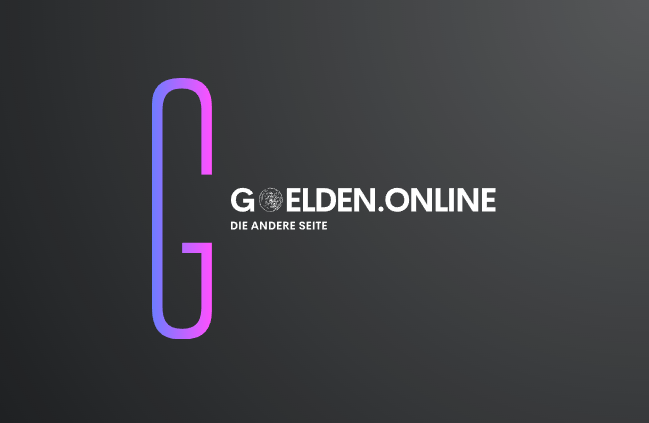HDDScan prüft HDD, SSD und RAID
Wie der Name HDDScan schon sagt, handelt es sich hier um einen Scanner für das Hard Disk Drive (HDD), also die Festplatte. Dabei ist HDDScan nicht auf die magnetische Festplatte beschränkt und überprüft zudem die SSD und RAID-Laufwerke. Diese können via IDE (ATA), SATA, USB oder FireWire am Rechner intern oder extern angeschlossen sein.
Nutzt den S.M.A.R.T.-Standard von HDD und SSD
HDDScan liest verschiedene Parameter der Festplatten wie die Temperatur aus, um Probleme zu erkennen. Dazu nutzt die Diagnose-Software unter anderem den S.M.A.R.T.-Standard. Dieser ist ein System zur Selbstüberwachung von Festplatten und liefert Informationen zum Zustand der HDD oder SSD. Zudem kann die Freeware einige HDD-Parameter wie Geräuschpegel (AAM) oder Stromsparfunktion (APM) ändern. Ergänzend überprüft HDDScan Speichermedien auf beschädigte Datenblöcke.
Prüfbericht ausdrucken oder speichern
Am Ende der Diagnose erstellt HDDScan einen Bericht. Dieser lässt sich in einer TXT, HTML- und MHT-Datei speichern oder alternativ ausdrucken, wobei sich unter Windows 10 auch der PDF-Drucker auswählen lässt, um den Report von HDDScan zur HDD oder SSD in einer PDF-Datei zu speichern. Bei einer anderen Windows-Version muss ein PDF-Drucker wie FreePDF, Sumatra PDF oder Doro installiert sein.
HDDScan Freeware für Windows
HDDScan wurde für Microsoft Windows entwickelt und unterstützt neben der aktuellen Windows-10-Version auch ältere bis hinunter zu Windows XP SP3. Damit die Freeware die zu überprüfenden Festplatten auf Herz und Nieren testen und analysieren kann, muss die HDD, SDD oder das RAID-Laufwerk in Betrieb sein. Zudem muss HDDScan auf die Festplatten Daten schreiben und lesen dürfen.
Portable System-Software
HDDScan ist eine portable Version und muss nicht auf dem System installiert werden. Nach dem Entpacken der heruntergeladenen ZIP-Datei genügt es, die EXE-Datei mit Administratorrechten ausführen, wobei die Freeware zu Beginn nach Updates der Software sucht. Der übliche Trick von Linux-Nutzern, portable Software mit Wine zu nutzen, funktioniert aber nicht.
Tools die HDDScan ergänzen
Neben HDDScan können auch weitere Tools hilfreich sein: So überschriebt man zum Beipiel mit H2Testw eine neu formatierte magnetische Festplatte komplett und verhindert so recht gut, dass sich die Daten, die sich zuvor darauf befanden, wiederherstellen lassen. Mit Memtest86+ lässt sich der Speicher prüfen, was ratsam ist, falls die Dateien auf der Festplatte beschädigt erscheinen. Denn der Grund hierfür kann auch ein defekter Speicherbaustein sein. Zudem liefert CPU-Z hilfreiche Informationen zum Computer, die beim Kauf neuer Komponenten erforderlich sind.